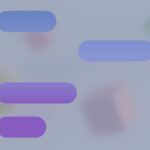Cómo crear varias cuentas de usuario en Apple Vision Pro

abril 6, 2024
Apple Vision Pro
Dada la potencia de las funciones de Apple Vision Pro, es comprensible que desees compartir tus auriculares para que otra persona pueda disfrutar de todas sus prestaciones. Sin embargo, realizar este proceso no es tan sencillo como parece, ya que implica ajustar algunas configuraciones para permitir el uso compartido de tu Vision Pro.
En este momento, existen algunos inconvenientes y problemas que debes considerar. Por ejemplo, si tu invitado usa anteojos, no podrá usarlos con los auriculares de Apple; necesitará sus propios insertos de lentes Zeiss o deberá optar por utilizar lentes de contacto. Además, configurar una cuenta de usuario invitado actualmente implica un proceso bastante complicado, aunque esperamos que Apple simplifique este procedimiento en el futuro.
Superadas estas consideraciones, veamos cómo puedes configurar múltiples cuentas en unos auriculares Vision Pro. Hay tres métodos diferentes para hacerlo, y comenzaremos explorando la configuración de una cuenta de usuario invitado.
Usar «Family Sharing» o Compartir en familia
Family Sharing permite que hasta cinco miembros de la familia accedan a Vision Pro. Utiliza un ID de Apple principal para invitar a otros a usar los auriculares y compartir aplicaciones y suscripciones entre todas las cuentas.
- Paso 1: Abre la aplicación Configuración en tu iPhone, iPad o Mac, luego selecciona tu nombre y elige Compartir en familia (en Mac, también selecciona Configurar familia).
- Paso 2: Sigue las instrucciones en pantalla para crear un grupo de Compartir en familia. Puedes agregar miembros, decidir qué contenido compartir y activar o desactivar la ubicación compartida, entre otras opciones.
- Paso 3: En Vision Pro, abre Configuración, selecciona tu nombre en la barra lateral izquierda, luego ve a iCloud > Compartir en familia. Luego, elige Administrar suscripciones y selecciona la suscripción de Apple que deseas compartir con el grupo familiar.
- Paso 4: También puedes compartir suscripciones de la App Store de manera similar. En la Configuración de Vision Pro, selecciona tu nombre en la barra lateral izquierda y luego elige Suscripciones. Habilita Compartir con la familia para todas las futuras suscripciones o selecciona una suscripción específica para administrarla individualmente. Si no ves la opción de Compartir con la familia, significa que esa suscripción no es elegible para compartirse.
Usar una cuenta de invitado
El Vision Pro solo admite una cuenta principal a la vez, pero permite que otros usuarios lo utilicen en modo invitado, lo que puede ser un poco complicado de configurar pero es útil para evitar iniciar sesión en otras cuentas. Para comenzar, es recomendable configurar otro dispositivo Apple como receptor AirPlay para transmitir el contenido del Vision Pro al segundo dispositivo y asegurarse de que todo funcione bien para el otro usuario. Aunque no es obligatorio, puede ser útil.
- Paso 1: En tu iPhone o iPad, abre Configuración, luego ve a General > AirPlay & Handoff y activa AirPlay Receiver.
- Paso 2: Luego, en el Vision Pro, abre el Centro de control, selecciona el botón Usuario invitado, elige View Mirroring y selecciona un dispositivo de la lista. Esto transmitirá el contenido de los auriculares al dispositivo configurado como receptor AirPlay. También puedes decidir qué aplicaciones permitir al invitado.
- Paso 3: En el Vision Pro, selecciona el botón Modo de invitado en el Centro de control. El auricular proporcionará cinco minutos para que el usuario invitado realice ajustes, como cambiar las inserciones de lentes o ajustar la correa.
- Paso 4: Una vez listo, el invitado debe configurar el seguimiento ocular por sí mismo. Esto implica seleccionar anillos de luces brillantes después de mirarlos uno por uno, repitiendo el proceso dos veces más. Es importante tener en cuenta que el invitado tendrá que repetir esta configuración cada vez que se quite y vuelva a poner el auricular. Una vez configurado correctamente el seguimiento ocular, el invitado podrá usar el Vision Pro.
Cambiar la ID de Apple
Es posible tener múltiples usuarios en Vision Pro, lo que te permite tener una cuenta separada con sus propias aplicaciones y configuraciones sin tener que reconfigurar el seguimiento ocular para cada usuario invitado. Es importante tener en cuenta que los niños menores de 13 años no pueden iniciar sesión en Vision Pro con su ID de Apple, por lo que deberás configurar una cuenta de invitado para ellos o utilizar la función Compartir en familia.
- Paso 1: Abre la aplicación Configuración en Vision Pro y selecciona tu nombre en la parte superior de la barra lateral izquierda. Desplázate hacia abajo y cierra sesión en tu cuenta principal de ID de Apple.
- Paso 2: Luego, inicia sesión con una ID de Apple diferente ingresando la dirección de correo electrónico y la contraseña de la nueva cuenta.
- Paso 3: Si encuentras problemas con la App Store de Vision Pro, como que las aplicaciones de tu nueva cuenta no aparecen, es posible que debas iniciar sesión con tu segundo ID de Apple por separado en la App Store. Para hacerlo, abre la aplicación App Store, cierra sesión en tu cuenta actual y luego inicia sesión con la nueva.
Compartir un Vision Pro con otras personas puede ser un proceso complicado, pero se puede lograr. Apple podría mejorar este proceso en futuras actualizaciones de software, pero por ahora, hay varias formas de hacerlo, dependiendo de tu configuración y de cómo planeas utilizar los auriculares con otras personas.
Conclusión
Compartir tu Vision Pro de Apple con otras personas para que disfruten de todas sus funcionalidades puede ser un deseo comprensible, pero configurar este proceso implica algunos ajustes de configuración. En la actualidad, existen algunos inconvenientes a tener en cuenta. Por ejemplo, si tu invitado usa anteojos, necesitará sus propios insertos de lentes Zeiss o lentes de contacto, ya que no serán compatibles con los auriculares. Además, configurar una cuenta de usuario invitado puede ser un proceso complicado, aunque se espera que Apple simplifique esto en el futuro.
Sin embargo, existen varias formas de configurar múltiples cuentas en los auriculares Vision Pro. Puedes utilizar Family Sharing para hasta cinco miembros de la familia, configurar una cuenta de invitado o cambiar la ID de Apple para tener una cuenta separada con sus propias aplicaciones y configuraciones. Aunque el proceso puede ser complicado, con las instrucciones adecuadas, compartir tu Vision Pro con otras personas es posible y brinda una experiencia compartida satisfactoria.